3 formas sencillas de fusionar dos o más vídeos sin marca de agua
Durante la edición de vídeo, es posible que a menudo tengas la necesidad de fusionar vídeo. ¿Estás buscando una forma sencilla, especialmente una forma gratuita, de combinar dos vídeos?
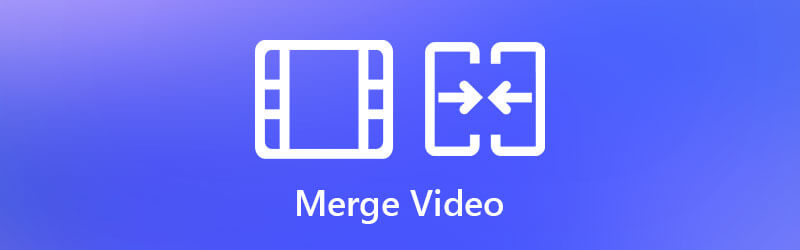
Esta publicación comparte 3 formas efectivas de combinar vídeos. Ya sea que desee fusionar videos uno al lado del otro en línea, unir archivos de video en VLC o confiar en alguna herramienta profesional de fusión de videos para combinar dos o más videos en Windows 10/8/7 o macOS, puede encontrar una guía detallada que lo ayudará haces eso.
Cuando busca cómo fusionar videos en Internet, puede ver que muchos resultados de búsqueda están vinculados a una fusión de videos en línea. Aquí en la primera parte, nos gustaría presentarles el popular Fusión de vídeo gratuita a fusionar videos gratis en línea.
Free Video Merger admite todos los formatos de vídeo de uso frecuente, como MP4, MOV, MKV, FLV, WMV, 3GP, VOB, MPG y más. Le permite fusionar varios videos en un archivo nuevo manteniendo una alta calidad. Esta fusión de videos basada en web es totalmente gratuita y segura 100%. Puede seguir los pasos a continuación para fusionar dos o más videoclips en línea.
Abra su navegador web y vaya a este sitio gratuito de fusión de videos en línea. Haga clic en el Agregar video para fusionar y siga las instrucciones en pantalla para instalar un iniciador de tamaño pequeño para la combinación de videos. Después de eso, aparecerá una ventana emergente en la pantalla para que selecciones los videoclips que deseas fusionar.

Ahora serás llevado al Fusionando vídeos ventana. Aquí puede agregar más archivos de video según sus necesidades. Además, puede seleccionar una resolución adecuada para el vídeo combinado. Este combinador de videos gratuito mostrará la duración. También le permite elegir un nuevo formato de salida. Después de estas operaciones, simplemente puede hacer clic en el Fusionar ahora para comenzar a unir archivos de video.

Seleccione una carpeta de archivos de destino para el nuevo video creado. Entonces comenzará el proceso de fusión de videos. Cuando veas el Únase con éxito notificación, haga clic en el botón Aceptar.

VLC es una herramienta de reproducción multimedia gratuita y de código abierto que también incluye muchas funciones de edición útiles, incluida la fusión de vídeos. Puedes confiar en él para fusionar vídeos con facilidad.
Abra VLC Media Player en su computadora con Windows 10/8/7, macOS o Linux. Hacer clic Medios de comunicación menú y luego elija el Abrir varios archivos opción del menú desplegable.
En el nuevo Medios abiertos ventana emergente, debajo del Archivo pestaña y haga clic en Agregar para seleccionar e importar los archivos de video que desea fusionar. Después de eso, haga clic en el Convertir/Guardar y luego elija el Convertir opción.
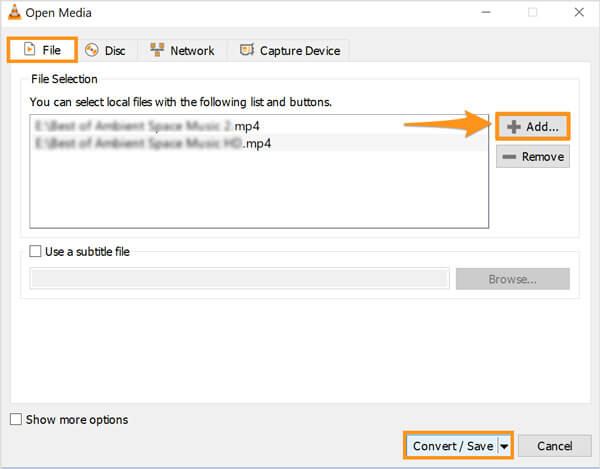
En la ventana Convertir, puede seleccionar un formato de salida adecuado para este video combinado. Hacer clic Navegar en la parte inferior derecha para establecer la ubicación del archivo de destino. Luego haga clic en Comenzar Botón para fusionar vídeos en VLC.
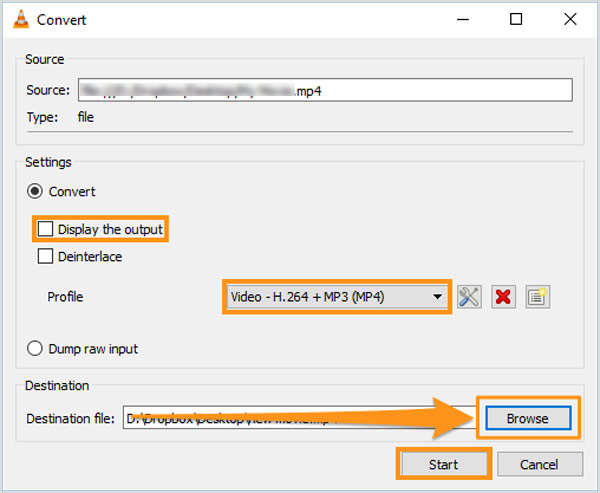
Durante este paso, será mejor que marques la casilla delante del Mostrar la salida opción. Al hacerlo, podrá localizar fácilmente el vídeo combinado en su computadora.
Si desea más funciones de edición y prefiere una mejor experiencia de combinación de videos, debe recurrir al software profesional de edición y conversión de videos. Convertidor de vídeo definitivo. Como fusión de videos, tiene la capacidad de unir dos o más clips de video manteniendo la calidad original. Es altamente compatible con todos los formatos populares de video y audio. Cuando fusionas vídeos, puedes editarlos libremente y agregar nuevos subtítulos y pistas de audio al nuevo vídeo fusionado.
Como se mencionó anteriormente, este ensamblador de videos le permite fusionar videos en Windows 10/8/7 y macOS. Debe elegir la versión correcta según su sistema e instalarla gratis en su computadora. Cuando lo ingreses, haz clic Agregar archivos para importar sus archivos de video.

Marque la Combinar en un archivo cuadro delante del Convertir todo botón en la esquina inferior derecha.

Seleccione un formato de salida adecuado del Convertir todo a. Luego haga clic en Convertir todo para comenzar a fusionar todos los videos agregados.

Antes de fusionar videos, puede usar diferentes funciones de edición para editar sus videos y ajustar los efectos. Por ejemplo, puedes usar Cortar función para eliminar contenido de vídeo no deseado con la cortador de video. Además, puedes agregar tu marca de agua personal al video combinado.
¿Cómo fusionar vídeos uno al lado del otro?
Para colocar dos vídeos uno al lado del otro y fusionarlos, debes utilizar un editor de vídeo que tenga la función de pantalla dividida o pantalla doble. Aquí puede utilizar el Video Convert Ultimate recomendado arriba para fusionar videos uno al lado del otro. Cuando ingrese, use Collage para colocar videos uno al lado del otro.
¿Puedo fusionar clips de vídeo en Mac usando iMovie?
Sí. iMovie es el editor de vídeo oficial y predeterminado para usuarios de Mac. Tiene una función de combinación rápida para conectar dos videos juntos. Puedes agregar tus videoclips a la línea de tiempo de iMovie y luego arrastrar un clip a la parte final del primer video. Al hacerlo, dos clips se fusionarán con facilidad. Después de eso, puedes exportarlos como un archivo de vídeo completo.
¿Puedo fusionar vídeos de diferentes formatos?
Sí, con las 3 herramientas de fusión de videos recomendadas, puedes agregar videos libremente en diferentes formatos y luego combinarlos.
Aquí, en esta publicación, se le presentan 3 excelentes herramientas de combinación de videos para fusionar vídeo. Puede elegir su combinación de videos preferida y seguir la guía relacionada para combinar videos.
Más lectura
Fusione archivos de vídeo AVI en línea de forma gratuita en 1 minuto
¿Cómo combinar archivos AVI en uno cuando tienes dos o varios archivos de vídeo AVI esperando ser combinados? Este artículo le brindará dos métodos eficientes.
15 aplicaciones de Video Collage Maker que vale la pena usar en computadora y dispositivo móvil
Aquí están las 15 mejores aplicaciones de creación de collages de videos para que puedas crear obras de arte increíbles en dispositivos Windows, Mac, iPhone y Android como un profesional.
Cómo fusionar varios archivos MP4 sin perder calidad
Aquí hay 5 mejores programas MP4 Joiner para Windows y Mac. Te permiten unir o fusionar dos o más archivos MP4 en un solo vídeo para contar una historia completa.
3 formas de crear un vídeo en pantalla dividida en iMovie
¿Cómo poner dos vídeos uno al lado del otro en iMovie? ¿Cómo dividir vídeo en iMovie? ¿Puedo combinar dos vídeos uno al lado del otro en iPhone o iPad con iMovie? Esta publicación ofrece una guía detallada sobre la pantalla dividida de iMovie.